
Merekam aktifitas yang dilakukan di layar komputer ataupun laptop adalah hal yang menyenangkan dengan berbagai tujuan, seperti untuk membuat video tutorial, maka sangat membutuhkan aplikasi perekam layar pc yang memiliki fungsi demikian.
Daftar Isi
Aplikasi Perekam Layar PC Terbaik Dengan Lisensi Gratis
Merekam layar di komputer / laptop, atau yang sering disebut dengan screen recorder menjadi cukup menarik karena memang membuat video rekaman layar akan lebih mudah rasanya dibandingkan dengan menulis, terutamanya dalam membuat artikel. Yang cukup melelahkan adalah membuat screenshotnya, jika membuat artikel tutorial.
Dan juga untuk yang gemar mencari uang di internet seperti yang saat ini, banyak orang yang mengupload karya videonya baik itu game maupun tutorial ke Youtube, yang kemudian video tersebut dimonetisasi pada layanan Youtube tersebut, yang berafiliasi dengan Google. Maka mereka sangat membutuhkan yang namanya aplikasi perekam layar PC.
Berikut di bawah ini beberapa aplikasi perekam layar PC terbaik untuk saat ini di tahun 2020 yang bisa anda coba gunakan gratis beserta penjelasan fiturnya.
1. Aplikasi Perekam Layar PC CamStudio

Camstudio berbasis open source dan gratis untuk Kamu gunakan tetapi fitur-fiturnya tidak kalah dengan software yang berbayar, dengan hasilnya yang memuaskan.
Untuk Menggunakan Camstudio, disana terdapat beberapa tombol dengan tampilan yang sederhana. Terdapat tiga tombol utama, yaitu tombol untuk memulai merekam, tombol untuk pause, dan tombol stop.
Disana, tombol bulat yang berwarna merah berfungsi untuk memulai merekam desktop, untuk minimize Camstudio di sistem tray, terdapat menu untuk minimize secara otomatis.
Tombol hitam (dengan garis berjejer) berfungsi untuk pause. Tombol biru persegi berfungsi untuk stop merekam. Adapun hasil rekaman berupa ekstensi .AVI (default).
Tentunya Kamu bisa convert ke MP4, FLV dan lainnya dengan bantuan software lain. Download software Camstudio klik disini.
2. Aplikasi Jing

Software Jing support untuk Microsoft dan Mac OS, didalamnya terdapat fitur-fitur yang wonderful yang dapat Kamu andalkan untuk membuat tutorial.
Dengan menggunakan software Jing pengguna bisa mengambil gambar dari apa yang juga dilihat pada layar komputer / laptop. Dimana penggunaannya mudah, cukup pilih jendela atau wilayah di layar yang ingin direkam, kemudian mark up screenshot, dengan keterangan kotak teks, panah, sorot dan gambar.
Kamu dapat merekam berupa gambar, dan diberi text komentar sesuai dengan kebutuhan, penggunaannya sangat simple. Download software Jing disini.
3. Aplikasi BandiCam
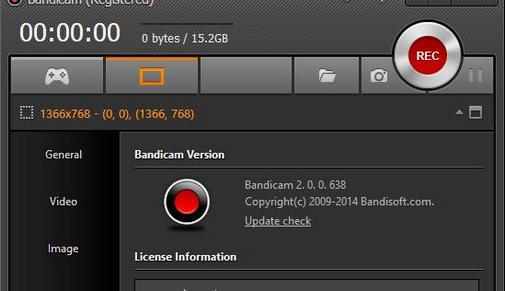
Software BandiCam umumnya digunakan oleh para gamers untuk merekam aktifitas gaming yang mereka lakukan. Software Bandicam tersedia versi gratisnya, dimana Kamu bisa merekam permainan, yang hasil video nantinya berformat kualitas HD.
Nah, dengan software BandiCam, gamer dapat merekam keterampilan bermain game dengan resolusi tinggi, bahkan hingga 2560×1600, lalu bisa berbagi video langsung di YouTube, baik itu dalam ukuran dalam 720p atau 1080p.
Kemampuan software BandiCam yaitu dapat mengubah jumlah frame per detik, lalu dapat juga melakukan screenshot, kemudian menyimpannya dalam format BMP, PNG atau JPG.
Tampilan antarmuka BandiCam berbentuk minimalis, dimana ini membantu Kamu agar penggunaannya dapat menjadi sangat mudah. Untuk mengambil video atau gambar, perlu mengatur beberapa hal seperti kualitas, framerate, codec, serta juga lokasi untuk menangkap gambar / video.
Kamu dapat mengubah ukuran daerah secara manual, atau juga bisa memilih dari format yang telah disediakan seperti 320×240 hingga 1280×720.
Masalah yang mungkin muncul yaitu mungkin dapat terjadi lag, untuk itu penting memiliki spesifikasi komputer / laptop yang memadai.
Adapun hal yang cukup bagus yaitu terdapat dua mode capture, lalu pengguna dapat mengubah ukuran area pengambilan, serta yang cukup penting support pada banyak codec, serta format video. Download software BandiCam disini.
4. Aplikasi Ezvid
Software Ezvid selain memiliki kemampuan sebagai aplikasi perekam layar PC, juga dilengkapi dengan fitur mengedit video. Software Ezvid dapat secara gratis kamu gunakan.
Dengannya Kamu bisa membuat video HD, membuat slideshow, merekam layar dan mengimpor gambar dan video, berikut di bawah ini fitur-fiturnya.
- Kamu dapat dengan mudah melakukan screen capture dan juga merekam layar.
- Fitur mengedit video agar lebih menarik.
- Kamu bisa memasukan gambar, teks, dan audio rekaman dengan mudah
- Terdapat Efek animasi otomatis yang bisa Kamu gunakan
- Fitur satu-klik Speech Synthesis
- 720p HD render
- Fitur normalisasi suara secara otomatis
- Support pada hampir semua format video dan gambar.
Download Software Ezvid gratis klik disini.
5. BB FlashBack Express
Software BB FlashBack Express dapat Kamu andalkan dalam membuat tutorial di youtube, dimana didalamnya dilengkapi dengan fitur-fitur seperti membuat caption, melakukan zoom, split video, dan menggabungkan video.
Software BB FlashBack Express dapat menghasilkan format AVI dengan kualitas tinggi, serta juga flash film dengan suara. Kamu dapat dengan mudah menambahkan soundtrack atau webcam rekaman.
Kamu juga bisa mengatur frame-by-frame rekaman dan ketika rekaman selesai dapat menghasilkan output video berupa WMV atau Flash. Download software BB FlashBack Express disini.
Itu dia diatas beberapa aplikasi perekam layar PC terbaik untuk merekam aktifitas yang Kamu lakukan di layar komputer ataupun laptop milikmu, tentunya dapat Kamu gunakan secara gratis.
5 Aplikasi Perekam Layar PC Lainnya (Gratis & Berbayar)
Beberapa software untu merekam layar PC lainnya yang juga layak untuk digunakan yaitu:
Aplikasi Krut
Dapat merekam tampilan layar komputer dengan mudah, serta sangat jarang terjadi lag saat melakukan perekaman karena software krut sangat ringan berjalan di sistem.
Aplikasi TipCam
Memiliki beberapa fitur yang sangat bermanfaat, seperti dapat melakukan zooming melakukan crop hasil merekam layar, serta memotongnya dengan mudah.
Aplikasi Windows Encoder Media
Dengannya Kami dapat merekam video dengan hasil high quality, didalamnya dilengkapi fitur multichannel sound, sehingga Kamu dapat memasukan beberapa suara / audio pada video.
Aplikasi Wink
Dapat Kamu gunakan dalam membuat video presentasi, tidak hanya dapat merekam layar, kamu juga dapat screenshot layar lalu mengeditnya dengan menambahkan tombol, penjelasan, serta judul. Kamu juga bisa memberikan efek. Beberapa format penyimpanan yaitu .exe, .html, .flv.
Aplikasi Fraps
Dapat digunakan untuk merekam layar dan menyimpannya dalam format HD. Lalu Kamu juga bisa melakukan screenshot [Software berbayar].


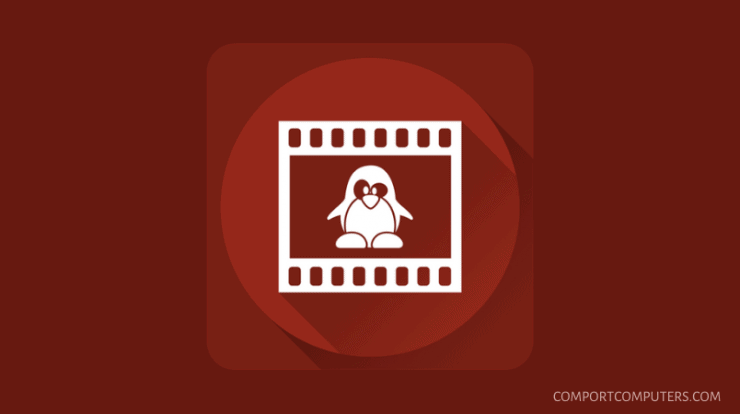


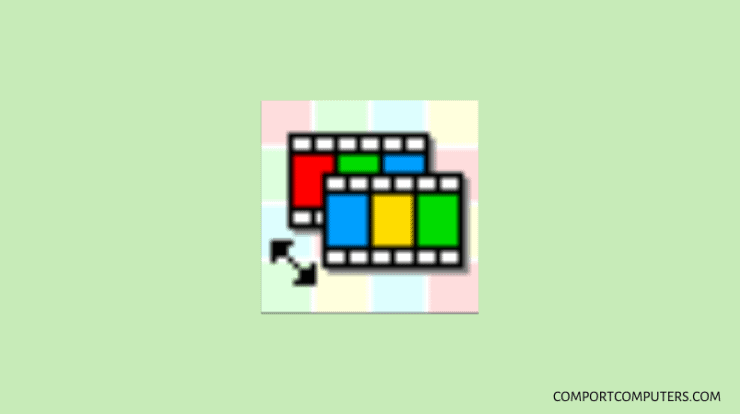
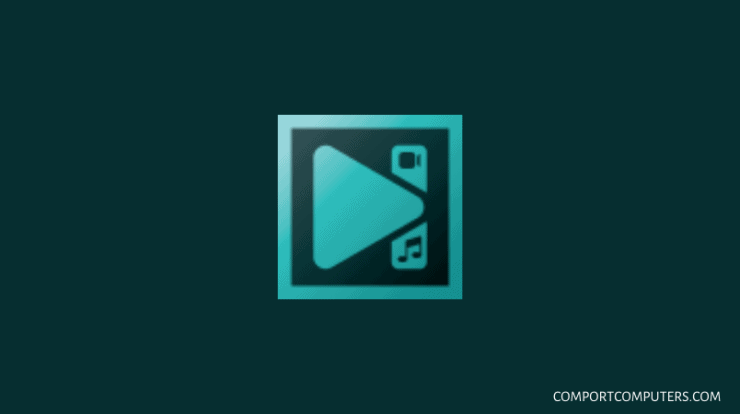
1 Comment